Складено повну інструкцію по налаштуванню безпеки смартфонів Xiaomi

Все більше користувачів смартфонів Xiaomi, скаржаться, що після оновлень значно збільшилася витрата заряду акумулятора, тому ми вирішили зібрати поради по налаштуванню одного з найголовніших додатків в оболонці MIUI – Безпеки.
У цьому матеріалі не буде довгих пояснень, тільки конкретні дії тому без зайвих слів, приступаємо.
Заходьте в «Безпека» -> шестерня (правий верхній кут) -> Очищення -> Нагадувати про очищення. Якщо забуваєте самостійно чистити кеш раз в кілька днів, можете не відключати, але в цілому, будь-який моніторинг витрачає ресурси системи, тому у себе ми відключили цю функцію.
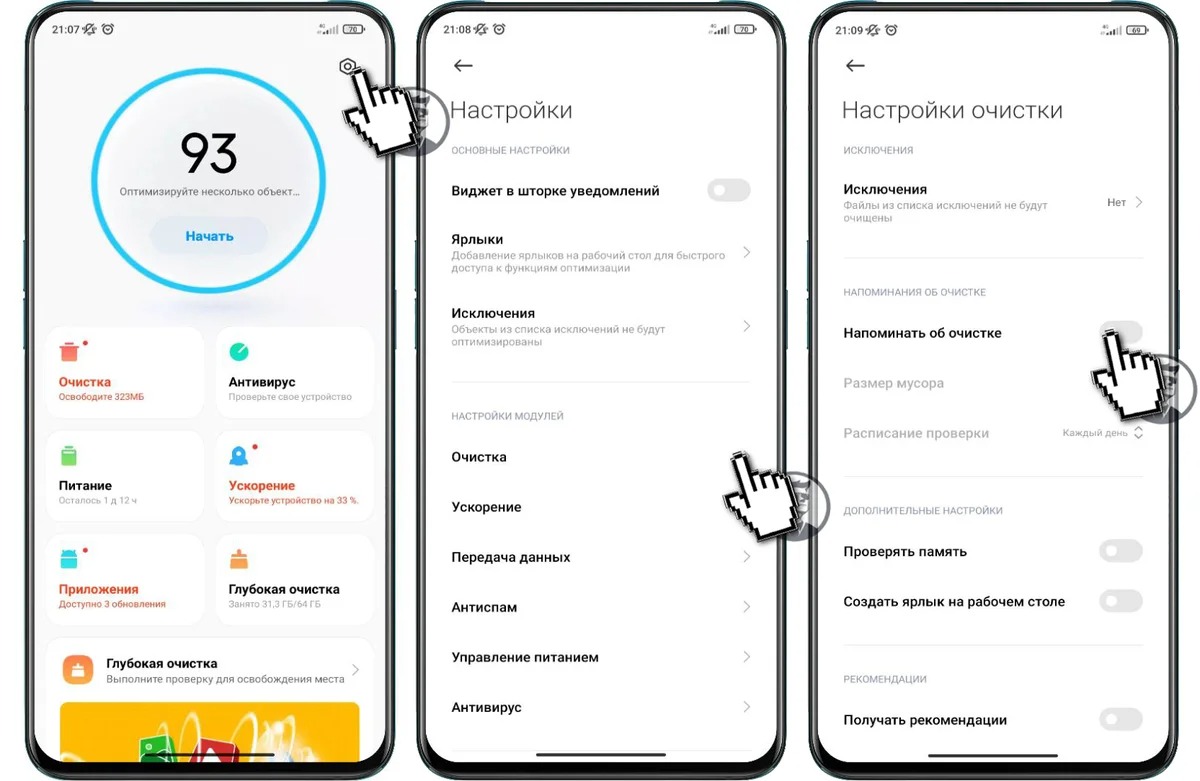
Про пункти «Перевіряти пам’ять» і «Отримувати рекомендації» не кажемо, бо їх відключення це звична дію для будь-якого власника Xiaomi.
Далі, все в тому ж меню налаштувань «Прискорення» -> Очищати пам’ять -> Ніколи. Якщо у вас смартфон з 2 Гб оперативної пам’яті, активація цієї функції має сенс. В інших випадках, при вивантаженні всіх додатків з ОЗП, тут же відбувається перезавантаження системних служб (так влаштований Android), що само по собі витрачає заряд батареї смартфона.
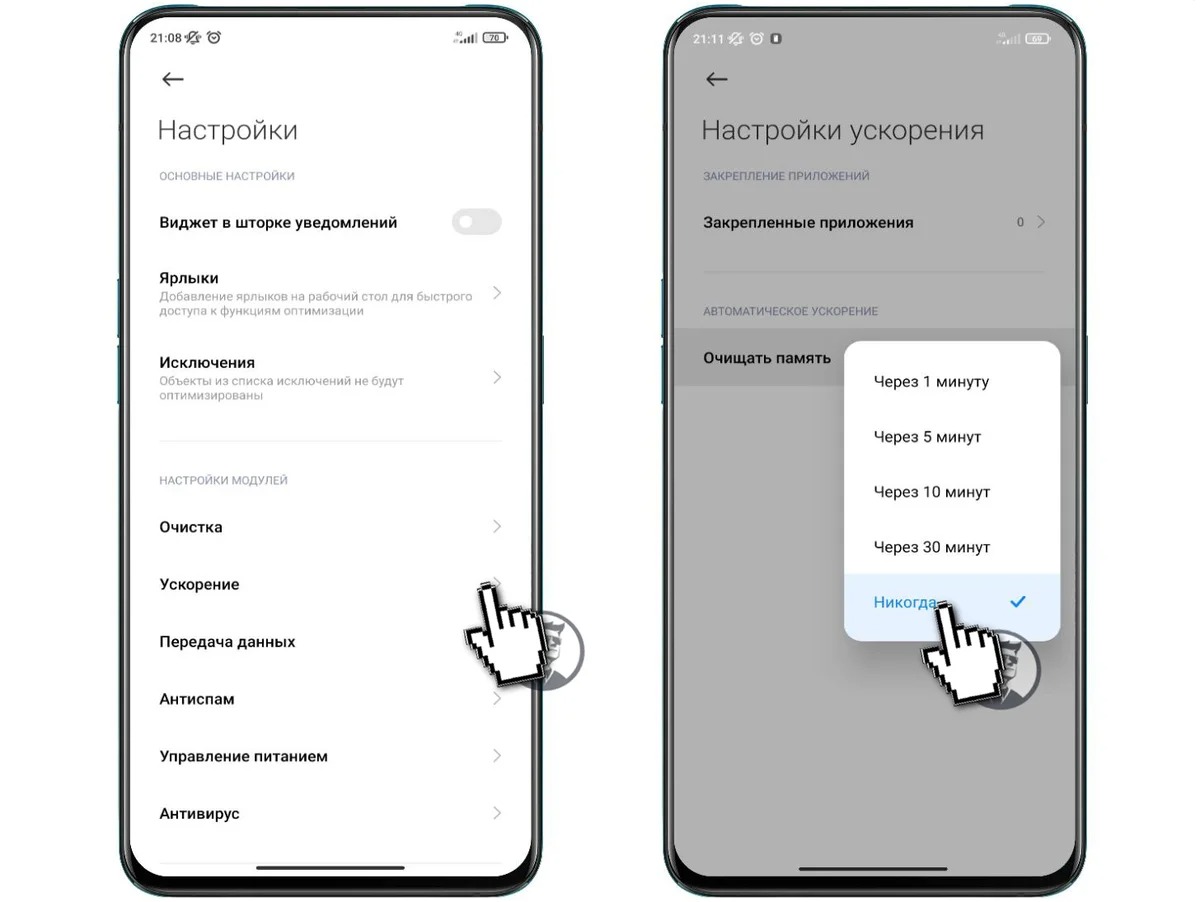
Після цього заходите в «Передача даних» -> Відправляти звіти про трафік і виключаєте, якщо перемикач активний.
Потім «Управління живленням» -> вибираєте «Ніколи» для перших двох пунктів і виключаєте «Повідомляти про розряд» – абсолютно марна функція. В меню «Антивірус» можете відключити автооновлення, звичайно якщо не будете забувати оновлювати його вручну.
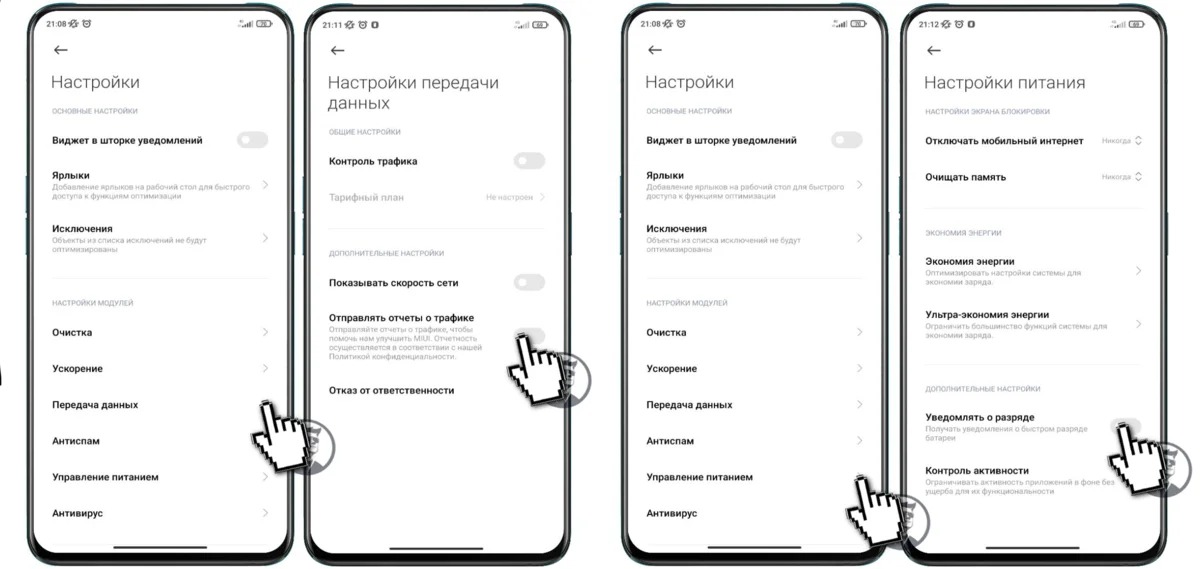
Після цього Повернувшись до головного меню «Безпеки» -> Передача даних -> Мережеві підключення. Після налаштування додатків, які не повинні мати доступ до мобільного інтернету (про системні не забувайте, вони в самому низу списку), натискаєте на три крапки і вибираєте «Фонові підключення».
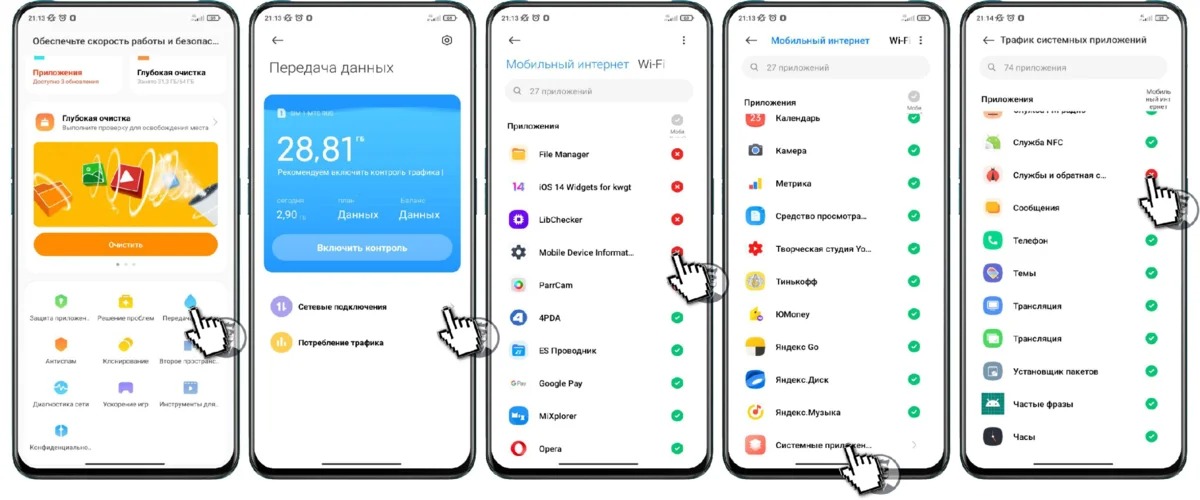
У цьому меню вам потрібно вибрати служби, які не будуть працювати поки не відкриті на екрані смартфона. Месенджери, поштові програми та інший подібний софт зрозуміло не чіпаємо, бо перестануть приходити повідомлення.
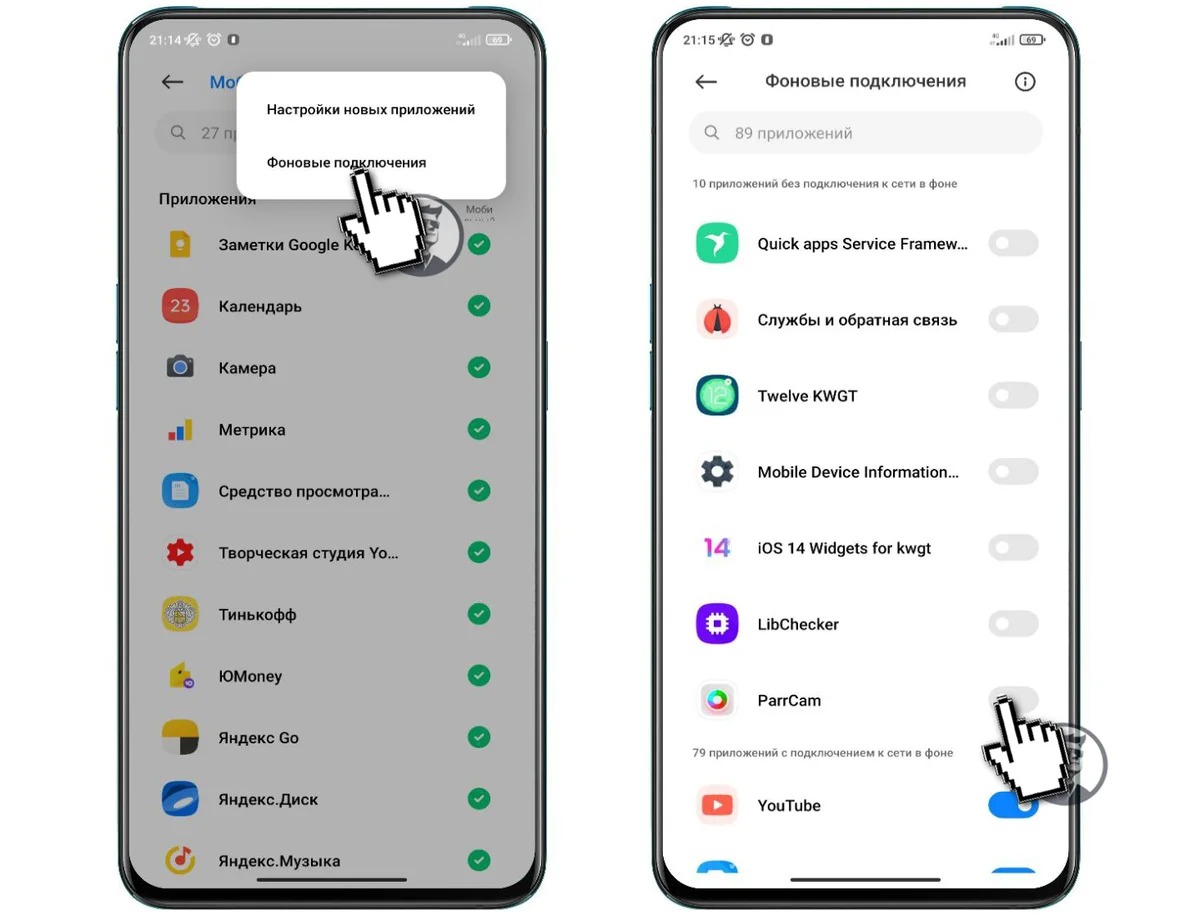
Далі в основному меню заходите в пункт «Діагностика мережі» -> шестерня в правому верхньому куті -> виключаєте «Спливаючі повідомлення»
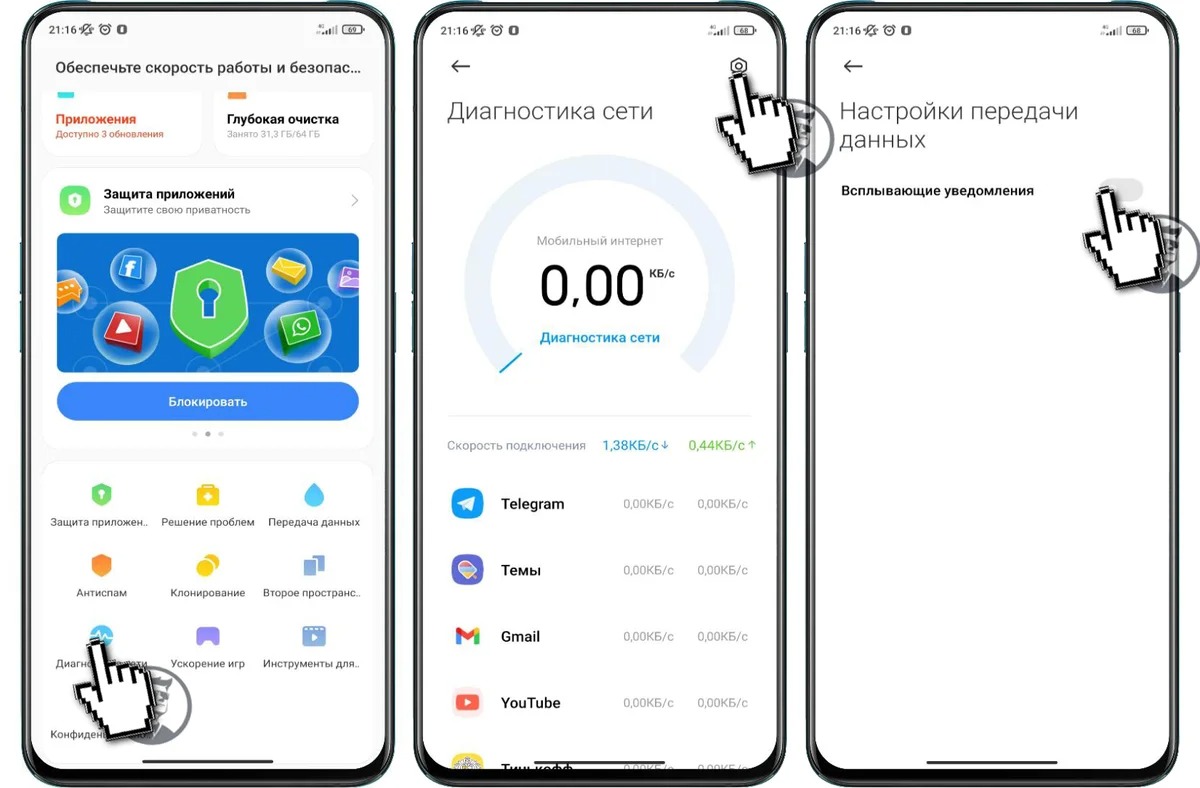
Тепер (знову ж таки в основному меню) натискаєте на «Конфіденційність» -> Спеціальні дозволи і запасаючись терпінням проходите в пункти:
- Доступ до даних про використання – додатки в цьому списку, можуть відстежувати роботу системи. Лякатися цього не потрібно, але обмежити доступ для: Відгуки про Маркет, Analytics, Цифрова безпека і MSA, варто.
- Управління мережами Wi-Fi – в цьому меню, крім перерахованих вище додатків, до списку на відключення додаємо всі служби, які не використовують Wi-Fi в своїй роботі.
Сподіваємося бувалі користувачі не засудять нас за спробу зібрати поради по налаштуванню «Безпеки» воєдино, а ті хто поки зі смартфонами «на Ви», залишаться задоволені результатом.

